一个使用LoadRunner Citrix协议的性能测试
- 格式:docx
- 大小:42.47 KB
- 文档页数:10

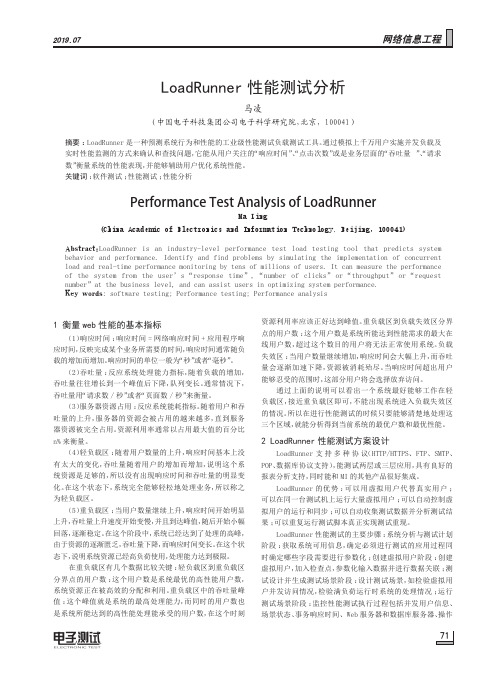
1 衡量web 性能的基本指标(1)响应时间:响应时间=网络响应时间+应用程序响应时间,反映完成某个业务所需要的时间,响应时间通常随负载的增加而增加。
响应时间的单位一般为“秒”或者“毫秒”。
(2)吞吐量:反应系统处理能力指标,随着负载的增加,吞吐量往往增长到一个峰值后下降,队列变长。
通常情况下,吞吐量用“请求数/秒”或者“页面数/秒”来衡量。
(3)服务器资源占用:反应系统能耗指标。
随着用户和吞吐量的上升,服务器的资源会被占用的越来越多,直到服务器资源被完全占用。
资源利用率通常以占用最大值的百分比n%来衡量。
(4)轻负载区:随着用户数量的上升,响应时间基本上没有太大的变化,吞吐量随着用户的增加而增加,说明这个系统资源是足够的,所以没有出现响应时间和吞吐量的明显变化。
在这个状态下,系统完全能够轻松地处理业务,所以称之为轻负载区。
(5)重负载区:当用户数量继续上升,响应时间开始明显上升,吞吐量上升速度开始变慢,并且到达峰值,随后开始小幅回落,逐渐稳定。
在这个阶段中,系统已经达到了处理的高峰,由于资源的逐渐匮乏,吞吐量下降,而响应时间变长。
在这个状态下,说明系统资源已经高负荷使用,处理能力达到极限。
在重负载区有几个数据比较关键:轻负载区到重负载区分界点的用户数:这个用户数是系统最优的高性能用户数,系统资源正在被高效的分配和利用。
重负载区中的吞吐量峰值:这个峰值就是系统的最高处理能力,而同时的用户数也是系统所能达到的高性能处理能承受的用户数,在这个时刻资源利用率应该正好达到峰值。
重负载区到负载失效区分界点的用户数:这个用户数是系统所能达到性能需求的最大在线用户数,超过这个数目的用户将无法正常使用系统。
负载失效区:当用户数量继续增加,响应时间会大幅上升,而吞吐量会逐渐加速下降,资源被消耗殆尽。
当响应时间超出用户能够忍受的范围时,这部分用户将会选择放弃访问。
通过上面的说明可以看出一个系统最好能够工作在轻负载区,接近重负载区即可,不能出现系统进入负载失效区的情况。

用户名称密级:XX项目性能测试方案(V1.0)文档编号:项目名称:编写:编写日期:审核:审核日期:目录1.测试范围...................................................................................................................... 错误!未定义书签。
2.测试活动 (4)2.1.测试工具 (4)2.2.测试类型 (4)2.2.1.基准测试 (4)2.2.2.并发数测试 (5)2.2.3.稳定性测试 (5)2.2.4.浪涌式测试 (5)3.测试环境 (5)3.1.软件环境 (5)3.2.硬件环境 (5)3.3.网络拓扑图 (6)4.测试方案 (6)4.1.模拟数据量分布 (6)4.2.典型交易选取 (6)4.3.并发方法 (7)4.4.延时说明 (7)4.5.执行速度 (7)4.6.方案设置 (7)4.6.1.基准测试 (7)4.6.2.并发数测试 (8)4.6.3.稳定性测试 (9)4.6.4.浪涌式测试 (10)1.概述【此处简述性能测试的概述】如:本次测试测试旨在检测XX项目系统性能。
由于解决方案部未对该产品提出明确的性能指标,而且受到基地硬件环境所限,所以项目组只能在基地所能提供的硬件、软件基础上,对XX进行测试。
性能测试采用MI公司的LoadRunner7.8作为性能测试的工具,模拟用户进行基准测试、并发数测试、稳定性测试、浪涌式测试等四种类型的测试,并对主要测试指标参数进行分析。
2.测试手段和范围2.1.测试工具本次性能测试采用MI公司的LoadRunner作为性能测试的工具。
LoadRunner主要提供3个性能测试组件:Virtual User Generator,Controller,Analysis-使用Virtual User Generator录制测试脚本;-用Controller进行管理,控制并发的模拟用户并发数,记录测试结果,包括缺陷报告和测试日志;-Analysis进行统计和分析测试结果。

软件测试报告性能负载测试报告分析1. 引言软件性能负载测试是衡量软件系统在高负载情况下的性能表现的重要手段。
本报告旨在对进行的性能负载测试进行详细分析和评估,以便为软件的性能优化提供参考和指导。
2. 测试环境2.1 硬件环境- 服务器:**************************,64核心,128GB 内存- 客户端:*************************,16GB内存2.2 软件环境- 操作系统:Windows Server 2016- 被测软件版本:xxx软件 v1.0.03. 测试目标本次性能负载测试的目标是评估xxx软件在高负载情况下的性能特征,包括并发用户支持能力、响应时间、吞吐量等指标。
4. 测试方法4.1 负载测试场景设计根据xxx软件的实际使用情况和预期负载水平,设计了以下负载测试场景:- 场景一:200个并发用户,每秒发送10个请求- 场景二:500个并发用户,每秒发送20个请求- 场景三:1000个并发用户,每秒发送30个请求4.2 测试工具本次测试使用了LoadRunner作为性能测试工具,通过模拟用户行为来构建负载场景并记录性能数据。
5. 测试结果与分析5.1 并发用户支持能力在场景一下,xxx软件在200个并发用户的情况下表现良好,无明显的性能下降。
然而,在场景二和场景三下,随着并发用户数量的增加,系统的响应时间逐渐增加,并出现了一些请求超时。
说明xxx 软件在高并发用户压力下性能有限,需进行性能优化。
5.2 响应时间在场景一下,xxx软件的平均响应时间为500ms,在合理范围内。
然而,在场景二和场景三下,平均响应时间分别增至800ms和1200ms,超过了用户期望的范围。
这表明在高负载情况下,xxx软件的响应速度明显下降,需要进一步优化。
5.3 吞吐量在场景一下,xxx软件的吞吐量为200个请求/秒,达到了预期目标。
然而,随着并发用户数量的增加,吞吐量逐渐下降,分别为400个请求/秒和600个请求/秒。

LoadRunner性能测试指标分析·Memory:·Available Mbytes简述:可用物理内存数.如果Available Mbytes的值很小(4 MB或更小),则说明计算机上总的内存可能不足,或某程序没有释放内存。
参考值:4 MB或更小,至少要有10%的物理内存值·Page/sec (Input/Out)简述:为了解析硬页错误,从磁盘取出或写入的页数。
一般如果Page/sec持续高于几百,那么您应该进一步研究页交换活动。
有可能需要增加内存,以减少换页的需求(你可以把这个数字乘以4k就得到由此引起的硬盘数据流量)。
Pages/sec的值很大不一定表明内存有问题,而可能是运行使用内存映射文件的程序所致。
参考值:·Page Fault简述:处理器每秒处理的错误页(包括软/硬错误)。
当处理器向内存指定的位置请求一页(可能是数据或代码)出现错误时,这就构成一个Page Fault。
如果该页在内存的其他位置,该错误被称为软错误(用Transition Fault/sec记数器衡量);如果该页必须从硬盘上重新读取时,被称为硬错误。
许多处理器可以在有大量软错误的情况下继续操作。
但是,硬错误可以导致明显的拖延。
参考值:·Page Input/sec简述:为了解决硬错误页,从磁盘上读取的页数。
参考值:·Page reads/sec简述:为了解决硬错误页,从磁盘上读取的次数。
解析对内存的引用,必须读取页文件的次数。
阈值为>5.越低越好。
大数值表示磁盘读而不是缓存读。
参考值:·Cache Bytes简述:文件系统缓存,默认情况下为50%的可用物理内存。
如IIS5.0运行内存不够时,它会自动整理缓存。
需要关注该计数器的趋势变化。
该指标只显示最后一次观察的值,它不是一个平均值。
参考值:·pool paged bytes简述: 指在分页池中的字节数,分页池是系统内存中可供对象使用的一个区域。

使用LoadRunner的流程1. 简介LoadRunner是一款性能测试工具,可用于模拟并测试不同负载条件下的应用程序性能。
它是业界著名的性能测试工具之一,广泛应用于软件开发和测试领域。
本文将介绍使用LoadRunner的基本流程,包括录制脚本、编辑场景、运行测试、分析结果等内容。
2. 录制脚本使用LoadRunner进行性能测试的第一步是录制脚本。
脚本录制是指将用户对应用程序的操作记录下来,以便后续可以回放并模拟用户行为。
下面是录制脚本的步骤:•打开LoadRunner,选择录制模式。
•配置录制设置,包括选择要录制的应用程序和协议。
•启动录制,执行各项操作,包括登录、浏览网页、提交表单等。
•停止录制,保存录制的脚本文件。
3. 编辑场景录制完脚本后,需要对场景进行编辑和定制,以模拟真实的负载条件。
场景是指一组用户行为的集合,可以包括不同的用户数量、并发用户数量、用户的思考时间、延迟时间等。
以下是编辑场景的步骤:•打开LoadRunner,选择编辑场景模式。
•导入录制的脚本文件。
•配置场景参数,包括虚拟用户数量、并发用户数量、需模拟的业务负载等。
•设置运行时的动态参数,如需替换用户名、密码等敏感信息。
•配置场景的持续时间、循环次数、运行模式等。
4. 运行测试场景编辑完成后,可以开始运行性能测试。
在运行测试期间,LoadRunner将模拟多个虚拟用户并发访问目标应用程序,记录并分析系统的性能指标。
以下是运行测试的步骤:•打开LoadRunner,选择运行测试模式。
•配置测试设置,包括选择要运行的场景、设置测试目标等。
•启动测试运行,观察测试运行的过程。
•监控系统性能指标,如响应时间、吞吐量、服务器负载等。
5. 分析结果性能测试完成后,需要对测试结果进行分析。
LoadRunner提供了丰富的分析工具,用于分析各项性能指标,找出性能瓶颈并提供建议。
以下是分析结果的步骤:•打开LoadRunner的分析工具。
软件测试实验报告loadrunner引言软件测试是保证软件质量的重要手段,而性能测试则是其中的一部分。
在实际应用中,软件的性能往往是用户持续使用的关键因素。
本实验通过使用LoadRunner工具对一个Web应用进行性能测试,旨在评估系统的可扩展性和稳定性。
实验目的1. 了解性能测试的概念和一般流程;2. 掌握LoadRunner工具的基本使用方法;3. 学会分析性能测试结果并调优。
实验环境- 操作系统:Windows 10- 浏览器:Google Chrome- LoadRunner版本:12.55实验步骤步骤一:录制脚本1. 打开LoadRunner主界面,在“组织测试”中选择“录制脚本”;2. 输入脚本名称,选择协议为“Web HTTP/HTML”,点击“开始录制”按钮;3. 在弹出的浏览器中输入被测应用的URL,进入应用的登录页面;4. 按照测试用例的要求进行操作,录制脚本过程中可以对测试步骤进行注释和标记;5. 完成录制后,点击“停止录制”按钮。
步骤二:设计场景1. 在LoadRunner主界面,选择“组织测试”中的“设计场景”;2. 在“设计场景”界面中,将录制的脚本添加到“事务”中,可以设置事务的名称和模式;3. 将事务进行参数化,设置不同的参数取值,以模拟用户的不同行为;4. 可以设置事务之间的延迟时间,模拟用户的思考和操作过程。
步骤三:运行测试1. 在LoadRunner主界面,选择“执行测试”;2. 在“执行测试”界面中,选择要执行的场景,设置并发用户数、循环次数等参数;3. 启动测试并观察测试过程中的各项指标的变化情况,包括响应时间、吞吐量、错误率等;4. 完成测试后,查看测试报告,分析测试结果。
步骤四:优化调整1. 根据测试报告,可以发现系统的瓶颈和性能问题所在;2. 可以对系统进行优化调整,比如增加硬件资源、调整系统配置、修改代码逻辑等;3. 重新运行测试,对比测试结果,看优化效果。
Loadrunner进⾏性能测试的步骤Loadrunner 11是⼀款免费的性能测试⼯具,他包含三个⼤模块•使⽤VuGen:创建脚本•运⽤Controller:设置⽅案•查看Analysis:分析测试结果结合软件测试的流程可以知道使⽤LoadRunner进⾏性能测试的过程如下:•规划测试:分析应⽤程序、定义测试⽬标、⽅案实施•创建Vuser脚本•创建⽅案:⽅案包括运⾏Vuser 的计算机的列表、运⾏Vuser 脚本的列表以及在⽅案执⾏期间运⾏的指定数量的Vuser 戒Vuser 组。
•运⾏⽅案:可以指⽰多个Vuser 同时执⾏任务,以模拟服务器上的⽤户负载。
可以通过增加戒减少同时执⾏任务的Vuser 的数量杢设置负载级别。
•监视⽅案:使⽤LoadRunner 联机运⾏时、事务、系统资源、Web 服务器资源、数据库服务器资源、⽹绚延时、流媒体资源、防⽕墙服务器资源、Java 性能等、应⽤程序部署和中间件性能监视器杢监视⽅案的执⾏•分析测试结果:在⽅案执⾏期间,LoadRunner 将记录丌同负载下的应⽤程序性能。
可以使⽤LoadRunner 的图和报告杢分析应⽤程序的性能。
根据性能测试计划,搭建好测试环境后,我们使⽤lr进⾏性能测试的步骤如下:1.使⽤VuGen录制vu要执⾏的测试脚本并完善精简。
录制过程可能有点⿇烦,所以录制成功后最好先做好备份,然后使⽤其中的⼀份进⾏完善脚本的操作,其中需要完善的项⽬有:参数化、关联、检查点、集合点、思考时间、事务等。
再完善了脚本后最后⼀步对脚本进⾏精简⼯作。
(录制的脚本回放时不出错不代表脚本是正确的,单⽤户运⾏脚本不出错也不代表多⽤户运⾏时不出错)录制:设置好录制选项和运⾏时选项,录制好脚本后做好备份⼯作。
参数化:a.为什么做参数化(需要⽤户提供不同的数据才能正常运⾏,这个是从脚本⾃⾝⾓度);b.哪些地⽅需要做参数化;3.怎么做参数化。
a.如果⽤户在录制脚本过程中,填写提交了⼀些数据,返些操作都被记录到了脚本中。
LoadRunner性能测试演示过程目录1.LoadRunner11基础 (2)1.1术语 (3)1.2组件与测试流程 (3)2.测试计划 (4)2.1测试环境 (4)2.2应用程序要求 (4)2.3测试人员和时间 (5)3使用LoadRunner进行负载/压力测试 (5)3.1录制基本的用户脚本 (5)3.2 完善测试脚本 (7)3.2.1 插入事务 (7)3.2.2 插入集合点 (8)3.2.3 插入注释 (10)3.2.4 参数化输入 (10)3.3 单机运行测试脚本 (15)4实施测试 (15)4.1 选择脚本,创建虚拟用户 (15)4.2 添加windows资源监视窗口 (19)4.3 添加windows性能计数器 (19)4.4 执行脚本 (21)4.4.1 生成结果 (21)5 分析以及监视场景 (22)5.1 Memory相关 (22)5.2 Processor相关 (25)5.3 网络吞吐量以及带宽 (28)5.4 磁盘相关 (29)5.5 Web应用程序 (30)5.6 SQL Server (31)5.7 Network Delay (31)6 分析实时监视图表 (32)7 分析原则 (32)7.1、错误提示分析 (33)7.2、监控指标数据分析 (33)8.测试结果 (35)1.LoadRunner11基础LoadRunner 是一种预测系统行为和性能的工业标准级负载测试工具。
通过以模拟上千万用户实施并发负载及实时性能监测的方式来确认和查找问题,LoadRunner 能够对整个企业架构进行测试。
通过使用LoadRunner ,企业能最大限度地缩短测试时间,优化性能和加速应用系统的发布周期。
目前企业的网络应用环境都必须支持大量用户,网络体系架构中含各类应用环境且由不同供应商提供软件和硬件产品。
难以预知的用户负载和愈来愈复杂的应用环境使公司时时担心会发生用户响应速度过慢,系统崩溃等问题。
Loadrunner 9.5 flex性能测试Loadrunner 9.5 flex性能测试(一)准备工作性能测试是一项浩大的工程,若你只想随便找台机器装上LoadRunner后,造几条数据,弄几个并发用户简单跑一下出来结果就可以万事大吉了,那你就大错特错了!这样得出的测试结果没有任何价值和意义,当然更无法依此评估出你贵公司系统的性能了。
性能测试真正开始执行之前除了编写详细的性能测试计划所需的资源(软件+硬件+人力)、设计测试脚本、准备测试数据、搭建测试环境外,还需要注意一下细节:如何保证性能测试的顺利开展和执行?1. 首先考虑你性能测试的目标是什么,需要哪些人员协助你才能完成,然后协调相关人员(DBA、网管、开发人员等),保证在真正开展过程中能有效得到他们的协助和支持(性能测试不是一个人就能完成的,除非你“全才”啦);2. 你计划中需要申请的资源,比如运行contoller的机器,是否符合你的预期要求,Cpu是否有足够的处理能力,安装的操作系统是否符合你的要求(loadrunner9.5除load Generator外都不能安装在64位机操作系统下,若没看清楚安装文件(安装程序下help\install.pdf)中system r equirements for installing说明的话,你安装完成会发现自己白忙活了,还得重装OS,然后重来一次);3. 你要测试的程序是否功能都没问题了,若程序还有变更,请千万不要在录制部分后又变更了,你需要的版本是一个功能稳定的版本,能顺利录制脚本的的版本);4. 在测试执行前你是否召集开发和相关人员对程序中明显需要优化的地方(你功能测试执行时系统有些功能就无法忍受的慢)进行了优化,这样可以大大缩短你的性能测试周期;5. 在选择loadrunner工具前,一定要慎重,你的程序设计语言和架构及其所运用的技术,此工具是否都支持,不然后续你需要自行开发的脚本就太多了,可能面临重新选择测试工具的严重问题);6. 分险分析:技术风险、风险分析、分险应对措施和风险监控方法。
最近zibeike在做一个使用LoadRunner Citrix协议的性能测试,测试过程中遇到了一些问题也查找了些Citrix协议的资料,现把LoadRunner Citrix协议的相关知识总结一下。
一.脚本录制
1.录制环境中需要安装Citrix客户端程序
2.根据Citrix情况的不同,需要选择不同的协议,主要有:
1)如果是单纯的Citrix客户端程序,选择Citrix协议即可
2)如果是NFUSE application portal方式与Citrix服务器连接,需要选择多协议
Web(http)和Citrix协议,需要注意的是: Web(http)使用基于URL的录制方式
注:LoadRunner使用多协议Web和Citrix录制,录制过程中发现有些机器能录制成功,有些机器在使用多协议Web和Citrix录制的时候,LoadRunner报错,退出,重装LoadRunner无法解决,只有重装系统才能解决。
3.确保分辨率设置一致
录制脚本中选择的分辨率,需要跟运行脚本的机器分辨率保持一致.
4.录制的脚本例子:
Action ()
{
ctrx_mouse_click(90, 154, LEFT_BUTTON, 0, "WINDOWS - TestModule
Module=snapshot13", CTRX_LAST);
ctrx_mouse_click(253, 115, LEFT_BUTTON, 0, "WINDOWS - TestModule
Module=snapshot14", CTRX_LAST);
lr_think_time(5);
ctrx_mouse_double_click(380, 138, LEFT_BUTTON, 0, "WINDOWS - TestModule Entries=snapshot15", CTRX_LAST);
lr_think_time(5);
ctrx_sync_on_window("WINDOWS - TestModule Entry[New Policy] - Policy Header", ACTIVATE, 38, 110, 955, 569, "snapshot16", CTRX_LAST);
ctrx_mouse_click(239, 119, LEFT_BUTTON, 0, "WINDOWS - TestModule Entry[New Policy] - Policy Header=snapshot12", CTRX_LAST);
lr_think_time(5);
ctrx_sync_on_window("WINDOWS - TestModule Entry[New Policy] - Policy Header", ACTIVATE, 38, 110, 955, 569, "snapshot16", CTRX_LAST);
ctrx_key("TAB_KEY", 0, "", CTRX_LAST);
ctrx_key("TAB_KEY", 0, "", CTRX_LAST);
ctrx_key("TAB_KEY", 0, "", CTRX_LAST);
ctrx_mouse_click(534, 87, LEFT_BUTTON, 0, "WINDOWS - TestModule Entry[New Policy] - Policy Header=snapshot28", CTRX_LAST);
ctrx_type("test", "", CTRX_LAST);
ctrx_key("TAB_KEY", 0, "", CTRX_LAST);
ctrx_type("test2", "", CTRX_LAST);
ctrx_key("TAB_KEY", 0, "", CTRX_LAST);
ctrx_type("2512", "", CTRX_LAST);
ctrx_key("TAB_KEY", 0, "", CTRX_LAST);
ctrx_key("TAB_KEY", 0, "", CTRX_LAST);
ctrx_type("1", "", CTRX_LAST);
ctrx_key("TAB_KEY", 0, "", CTRX_LAST);
lr_think_time(5);
ctrx_mouse_click(226, 152, LEFT_BUTTON, 0, "WINDOWS - TestModule Entry[New Policy] - Policy Header=snapshot46", CTRX_LAST);
ctrx_type("test3", "", CTRX_LAST);
ctrx_key("TAB_KEY", 0, "", CTRX_LAST);
lr_think_time (5);
ctrx_sync_on_window("WINDOWS - TestModule Entry[New Policy] - Policy Header - Ins", ACTIVATE, 59, 230, 913, 361, "snapshot50", CTRX_LAST);
ctrx_mouse_click(188, 89, LEFT_BUTTON, 0, "WINDOWS - TestModule Entry[New Policy] - Policy Header - Ins=snapshot51", CTRX_LAST);
ctrx_mouse_click(713, 332, LEFT_BUTTON, 0, "WINDOWS - TestModule Entry[New Policy] - Policy Header - Ins=snapshot52", CTRX_LAST);
}
从上面录制的脚本可以看到,脚本录制的是鼠标和键盘,以及同步窗口的操作
二.脚本增强
1.增加必要的思考时间.思考时间的长短需要多
次回放脚本,使脚本能正常回放,不会出现错
误为准。
有些时候,某些输入字符串的函数没
有执行,或者某个键盘操作没有执行,这些地
方都需要添加思考时间来保证函数的正常执
行。
还有在页面已经发生变化,但脚本中没有
同步窗口函数ctrx_sync_on_window()
的地方,更需要添加思考时间来保证变化的页
面在一定时间返回后再进行下一个操作。
2.弹出窗口的处理(错误处理)经常会遇到某些
错误窗口或者提示信息窗口弹出,而且是否会
弹出该窗口是不确定的,那就需要进行判断处
理了,使用如下函数:
ctrx_get_window_name(window_name, CTRX_LAST); //获得当前活动窗口的名称if ( strcmp(window_name, "error windows") == 0 ) {
rc = ctrx_sync_on_window("error windows", ACTIVATE, 311, 212, 345, 289, "snapshot12", CTRX_LAST);
if (rc == 0) { //同步某个窗口,返回值0为同步成功
ctrx_key("ENTER_KEY", 0, "snapshot78", CTRX_LAST); //进行操作, 点enter键
}
2. ctrx_disconnect_server (); 断开Citrix服务器连接
3. ctrx_set_connect_opt: 设置Citrix ICA服务器连接选项并连接
4. int ctrx_nfuse_connect( char *url , [CONTINUE_ON_ERROR,] CTRX_LAST );
同步事件函数:
1. int ctrx_set_waiting_time ( long time );
设置LoadRunner/Citrix ICA的等待时间
ctrx_set_waiting_time 将会改变同步设置中默认的60秒时间.
2. int ctrx_set_window ( char *window_name, [CONTINUE_ON_ERROR,] CTRX_LAST );
注意:如果用户数非常多的时候想使用该命令时,为了减少客户端资源的占用,尽量选取用户数少的组来添加该命令来显示Citrix客户端的界面。
3.分配足够的Citrix用户
在场景运行时,需要申请足够多的Citrix帐号,使每个虚拟用户使用不同的Citrix帐号
4.运行时设置的超时时间
如果需要请修改超时时间的设置.
1)默认的连接超时时间为180秒.
2)默认的同步窗口的超时时间为60秒。